共计 7192 个字符,预计需要花费 18 分钟才能阅读完成。
找了好多资料,终于在 Red Hat Enterprise Linux 7.0 中安装 Oracle 12C。
直接来
| 根据 oracle 官网上提供的文档,得到如下信息 | |
| binutils-2.23.52.0.1-12.el7.x86_64 | |
| compat-libcap1-1.10-3.el7.x86_64 | |
| gcc-4.8.2-3.el7.x86_64 | |
| gcc-c++-4.8.2-3.el7.x86_64 | |
| glibc-2.17-36.el7.i686 | |
| glibc-2.17-36.el7.x86_64 | |
| glibc-devel-2.17-36.el7.i686 | |
| glibc-devel-2.17-36.el7.x86_64 | |
| ksh | |
| libaio-0.3.109-9.el7.i686 | |
| libaio-0.3.109-9.el7.x86_64 | |
| libaio-devel-0.3.109-9.el7.i686 | |
| libaio-devel-0.3.109-9.el7.x86_64 | |
| libgcc-4.8.2-3.el7.i686 | |
| libgcc-4.8.2-3.el7.x86_64 | |
| libstdc++-4.8.2-3.el7.i686 | |
| libstdc++-4.8.2-3.el7.x86_64 | |
| libstdc++-devel-4.8.2-3.el7.i686 | |
| libstdc++-devel-4.8.2-3.el7.x86_64 | |
| libXi-1.7.2-1.el7.i686 | |
| libXi-1.7.2-1.el7.x86_64 | |
| libXtst-1.2.2-1.el7.i686 | |
| libXtst-1.2.2-1.el7.x86_64 | |
| unixODBC-2.3.1-10.el7.i686.rpm | |
| unixODBC-2.3.1-10.el7.x86_64.rpm | |
| unixODBC-devel-2.3.1-10.el7.i686.rpm | |
| unixODBC-devel-2.3.1-10.el7.x86_64.rpm | |
| make-3.82-19.el7.x86_64 | |
| sysstat-10.1.5-1.el7.x86_64 |
无论你是选择 rpm 还是选择 yum,这些包必须安装好,在 Red Hat Enterprise Linux 7.0 的光盘中,这些包都存在,这里说一下 Red Hat Enterprise Linux 配置本地源的事情
| 我从来都是将 Red Hat Enterprise Linux 7.0的光盘 .iso 文件上传到系统里,在这里,我将光盘传到 /home/yunchu/Desktop 里,yunchu 是我个人用户名。获得超级权限后 | |
| 在 /media 下,新建一个文件夹 cdrom。具体将光盘挂载到什么地方,自己选择。我选择挂载到 /media/cdrom 下 | |
| [root@localhost Desktop]#mount rhel-server-7.0-x86_64-dvd.iso /media/cdrom | |
| 在 /etc/yum.repos.d/ 下面 | |
| [root@localhost yum.repos.d]# touch rhel-media.repo // 新建一个 rhel-media.repo 文件 | |
| [root@localhost yum.repos.d]# vi rhel-media.repo // 编辑文件 | |
| [rhel-media] #1 行 | |
| name=Red Hat Enterprise Linux 7.0 | |
| baseurl=file:///media/cdrom | |
| enabled=1 | |
| gpgcheck=1 | |
| gpgkey=file:///media/cdrom/RPM-GPG-KEY-RedHat-release #6 行 | |
| //#1 行到 #6 行以直接复制到 rhel-media.repo 中,汉字不需要复制,这段说明不需要复制 | |
| [root@localhost yum.repos.d]# yum clean all | |
| [root@localhost yum.repos.d]# yum makecache | |
| 搞定 至此,本地 yum 源配置完成。创建用户,创建组,新建文件夹,修改权限 |
| [root@localhost /]# groupadd dba // 添加 dba 组 | |
| [root@localhost /]# groupadd oinstall // 添加 oinstall 组 | |
| [root@localhost /]# useradd oracle -d /home/oracle -g oinstall -G dba -m // 添加用户,用户名为 oracle,工作目录在 /home/oracle 下面,并且将 oracle 用户添加到 oinstall 组和 dba 组里面 | |
| [root@localhost /]# passwd oracle // 设置 oracle 用户密码 | |
| [root@localhost /]# mkdir -p /opt/app/oracle/product/12.1.0/dbhome_2 | |
| [root@localhost /]# mkdir -p /opt/app/oraInventory | |
| [root@localhost /]# mkdir -p /opt/app/oracle/oradata | |
| [root@localhost /]# chown -R oracle.oinstall /opt/oracle | |
| [root@localhost /]# chown -R oracle.oinstall /opt/oracle/oradata | |
| [root@localhost /]# chown -R oracle.oinstall/opt/oracle/product/12.1.0 | |
| [root@localhost /]# chown -R oracle.dba /opt/app/oraInventory | |
| [root@localhost /]# chown -R oracle.dba /opt/app/oracle | |
| //一堆新建文件夹,设置权限,直接复制就行。切换 oracle 用户 | |
| [root@localhost opt]# su - oracle | |
| Last login: Sat Jan 16 00:25:03 CST 2016 on pts/1 | |
| [oracle@localhost ~]$ pwd | |
| /home/oracle | |
| [oracle@localhost ~]$ vi .bash_profile | |
| # .bash_profile | |
| # Get the aliases and functions | |
| if [-f ~/.bashrc]; then | |
| . ~/.bashrc | |
| fi | |
| # User specific environment and startup programs | |
| export ORACLE_BASE=/opt/app/oracle | |
| export ORACLE_HOME=$ORACLE_BASE/product/12.1.0/dbhome_2 | |
| export ORACLE_OWNER=oracle | |
| export ORACLE_SID=orcl | |
| export PATH=$PATH:$HOME/bin:.:$ORACLE_HOME/bin | |
| export LD_LIBRARY_PATH=$LD_LIBRARY_PATH:$ORACLE_HOME/lib | |
| export NLS_LANG="SIMPLIFIED CHINESE_CHINA.AL32UTF8" | |
| ~ | |
| //直接把.bash_profile 清空,将上述代码复制过去就行 | |
| [oracle@localhost ~]$ . .bash_profile //执行.bash_profile 文件 |
正式安装
去掉勾选,Next 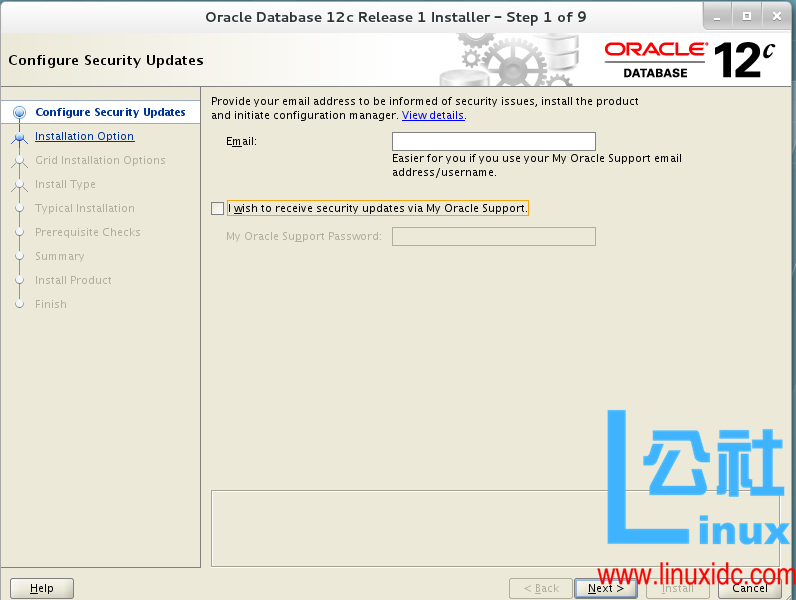
选择 Yes 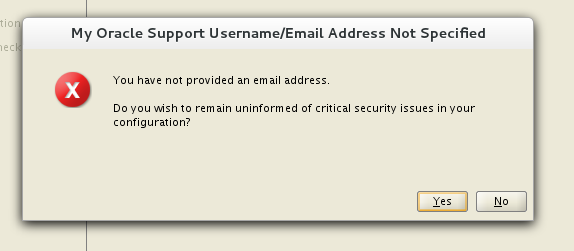
选择 Next 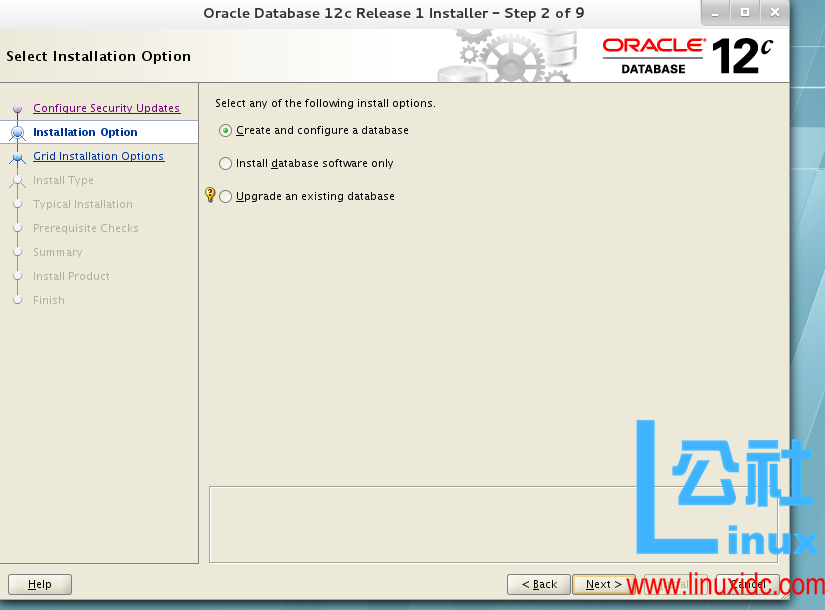
选择 Next 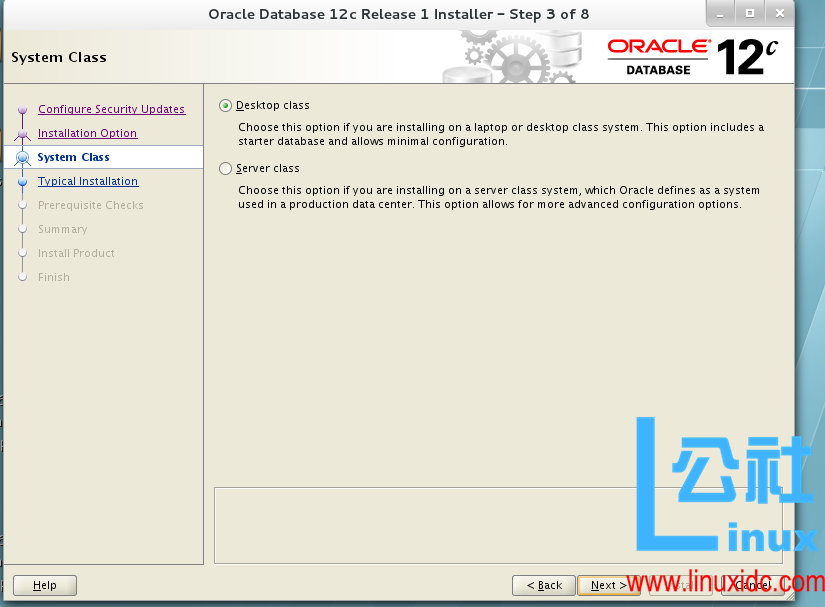
配置如下,选择 Next,密码必须符合 Oracle 标准。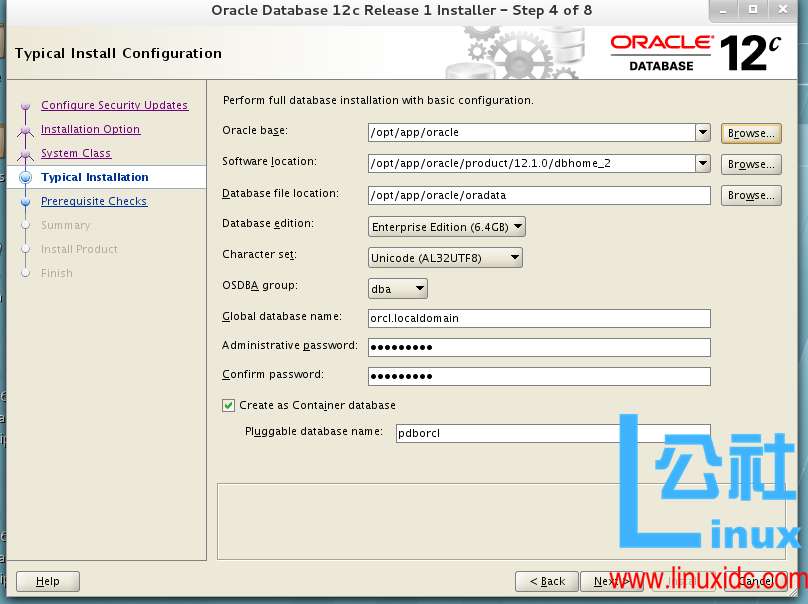
选择 Next 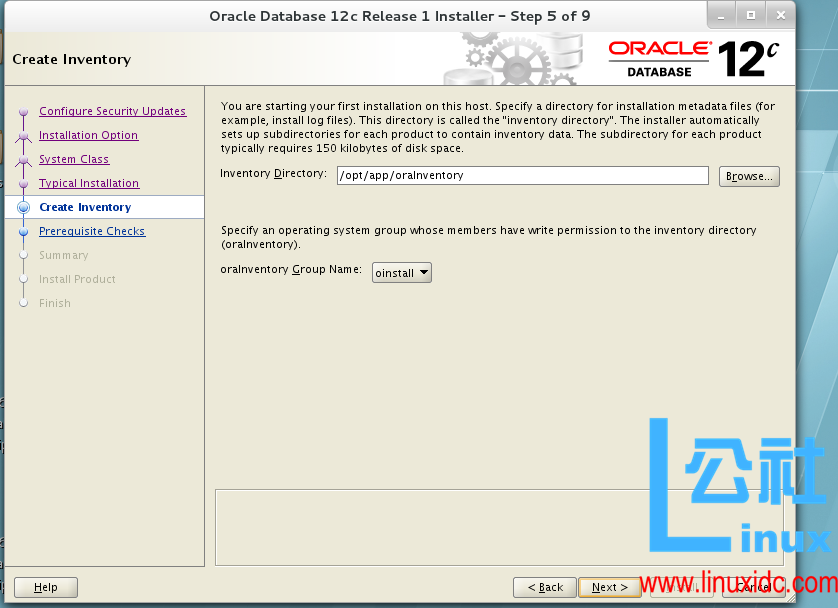
更多详情见请继续阅读下一页的精彩内容:http://www.linuxidc.com/Linux/2016-12/138887p2.htm
选择 Next,检查后,提示一个包未安装 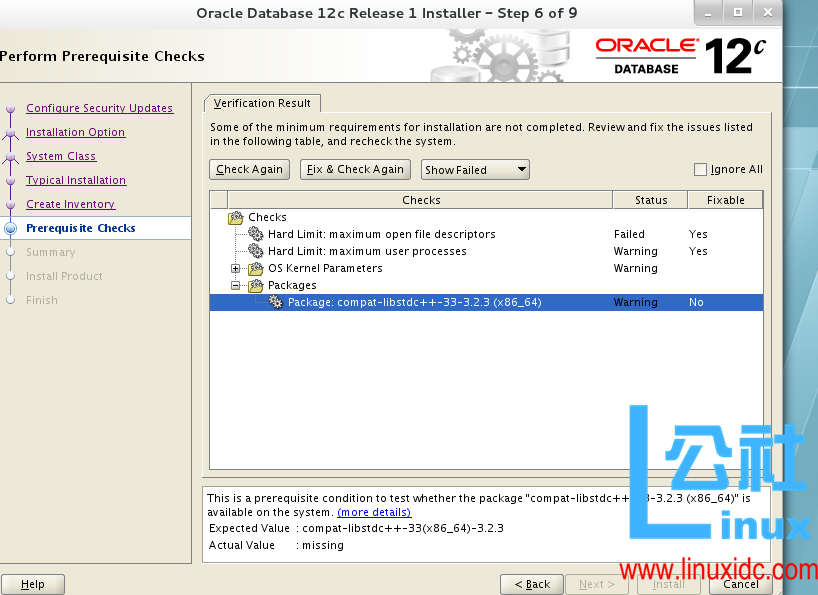
将未安装的包进行安装,在我所使用的 RedHat 安装盘中没有这个包,在 CenterOS 的安装盘中找到了这个包,将其进行安装。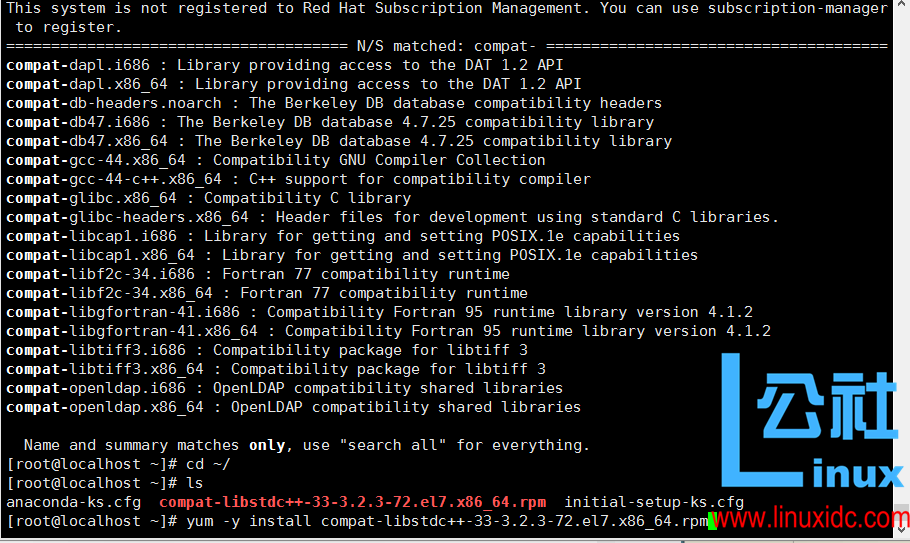
安装成功后,Back,Next,勾掉右上角的 lgnorAll,因为是虚拟机安装,会出现一些硬件上的问题,我们忽略全部,Next 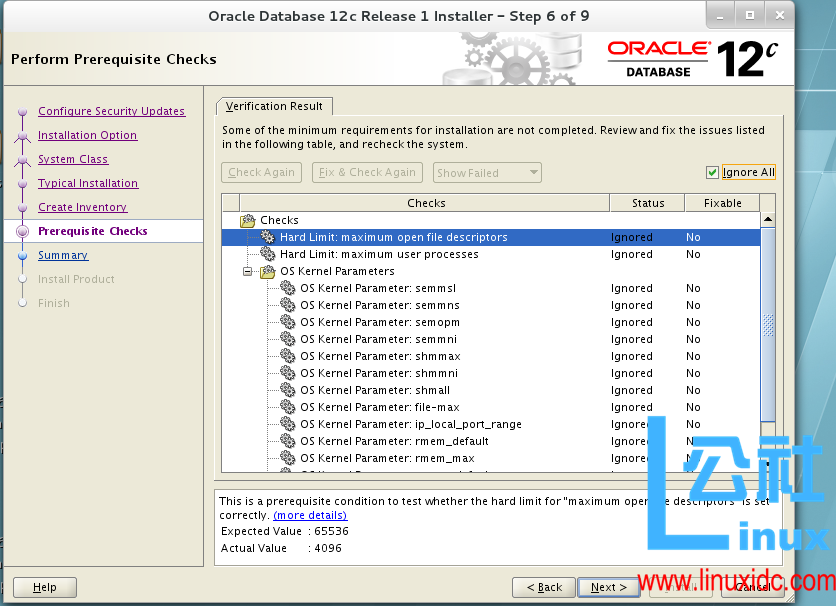
提示是否忽略问题,选择 Yes 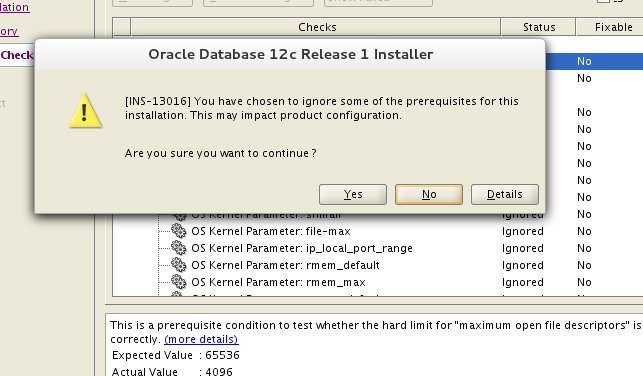
安装的信息,建议保存一下。选择 install 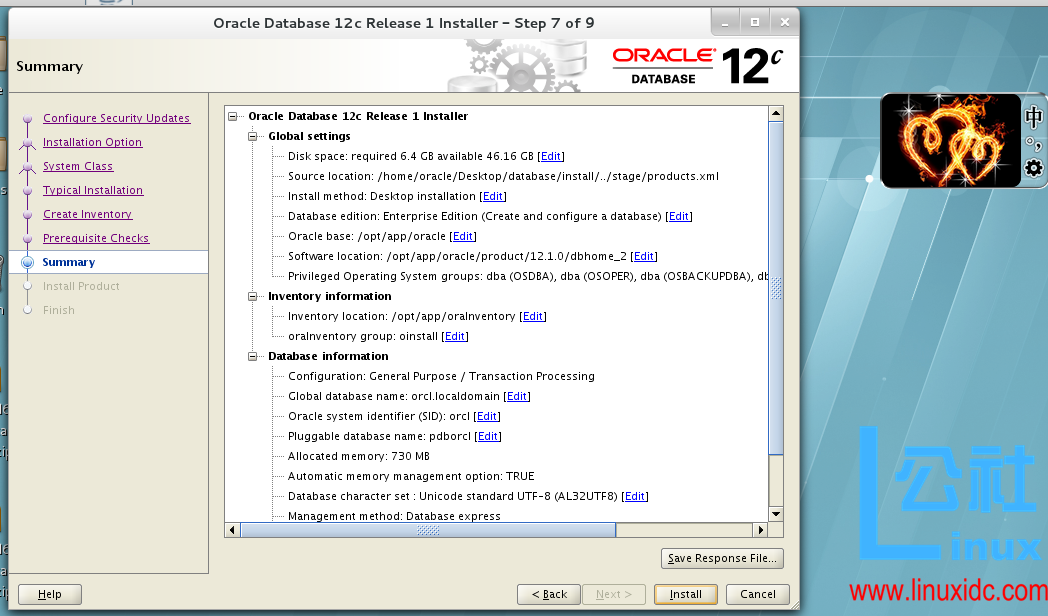
进行安装 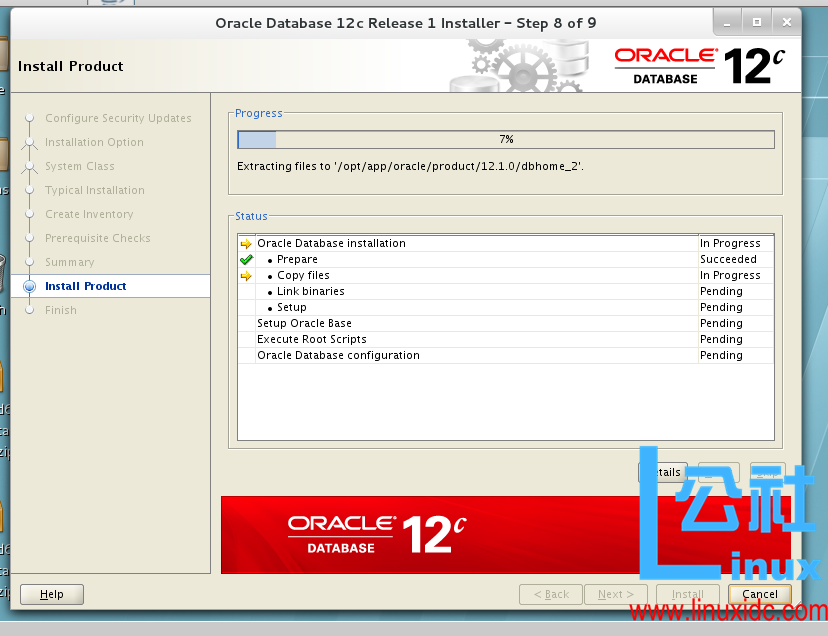
提示需要执行两个脚本 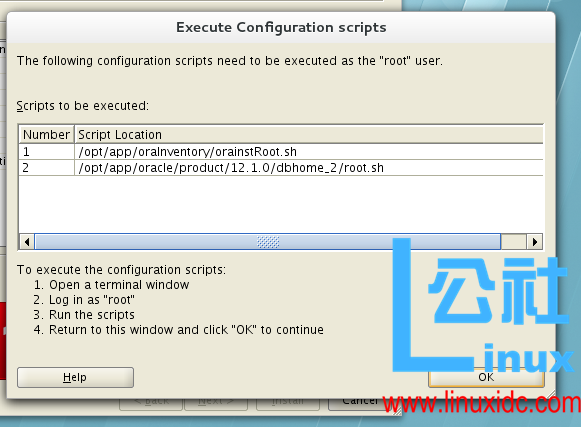
根据脚本上提供的信息,进入相应的 路径,以 root 身份登录,指行第一个脚本 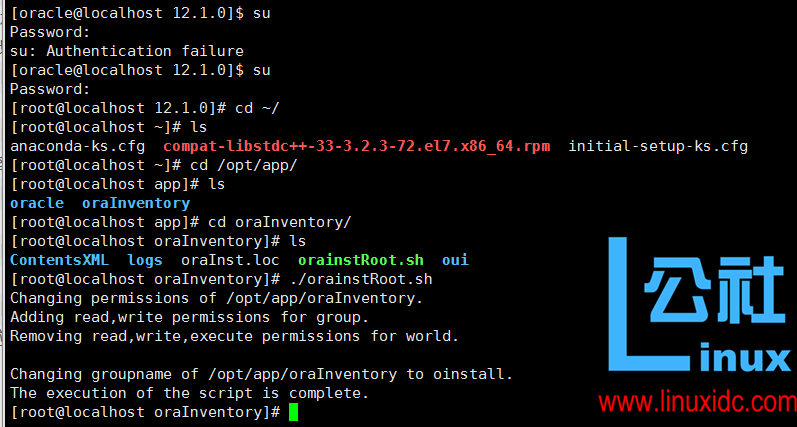
执行第二个脚本 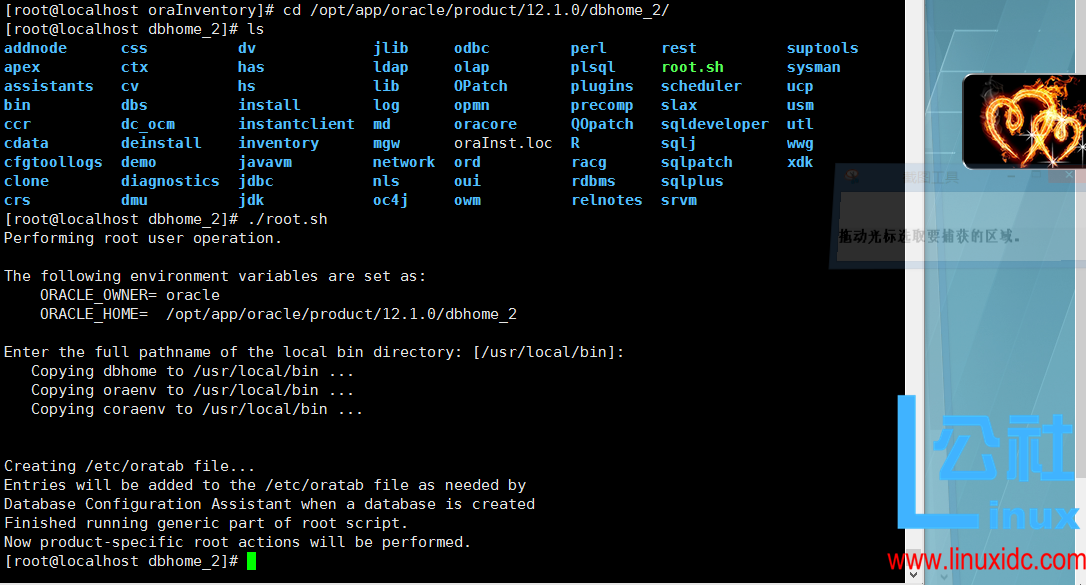
点击 OK
正在安装,配置数据库,这是一个漫长的过程 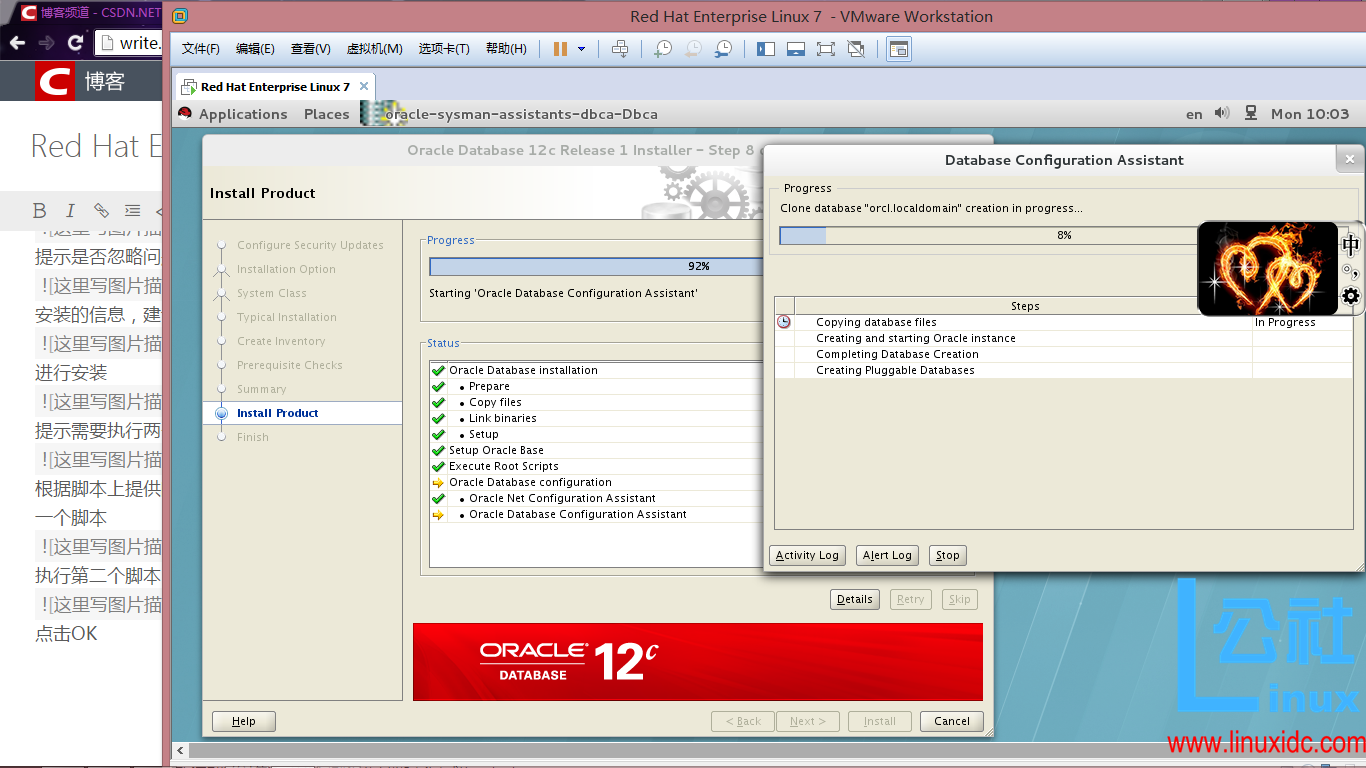
目前为止,数据库已经差不多了,现在需要我们解锁用户,sys 为超级管理员,具有超级权限,system 具有数据库管理员权限,我在这里选择为其添加密码,同时再解锁一个普通用户。
添加密码,解锁用户 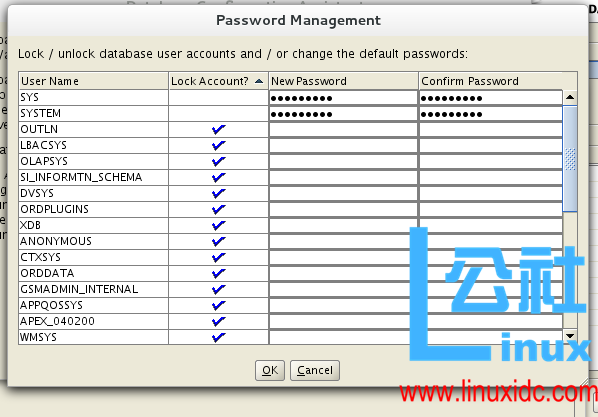
点击 OK,点击 close 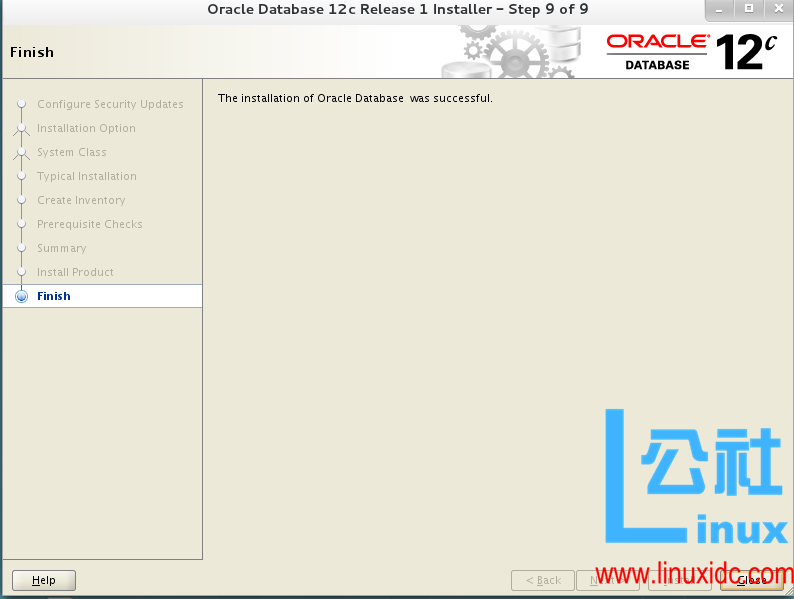
接下来。需要测试一下数据库,是否成功
首先,当我们通过 sqlplus 以 sysdba 的身份登录到数据库。发现数据库实例已经启动。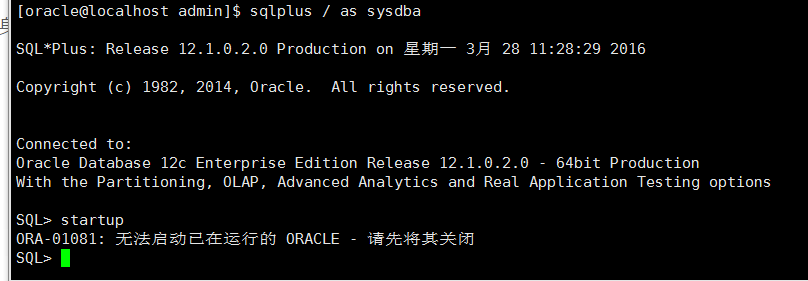
然后查看监听服务,发现监听服务正在监听数据库 orcl.localdomain,这完全符合我们的要求 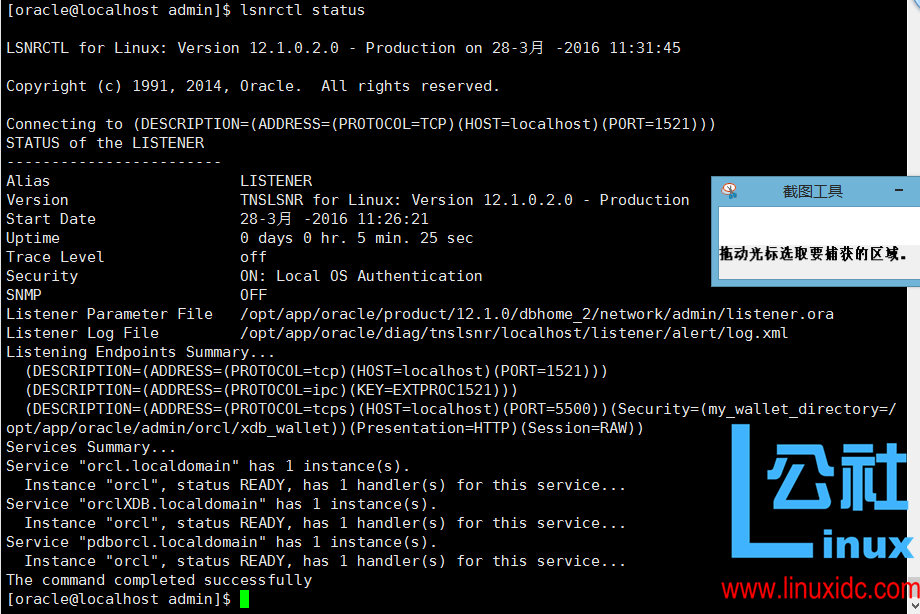
现在,我们关闭数据库,关闭监听服务,然后将其重启。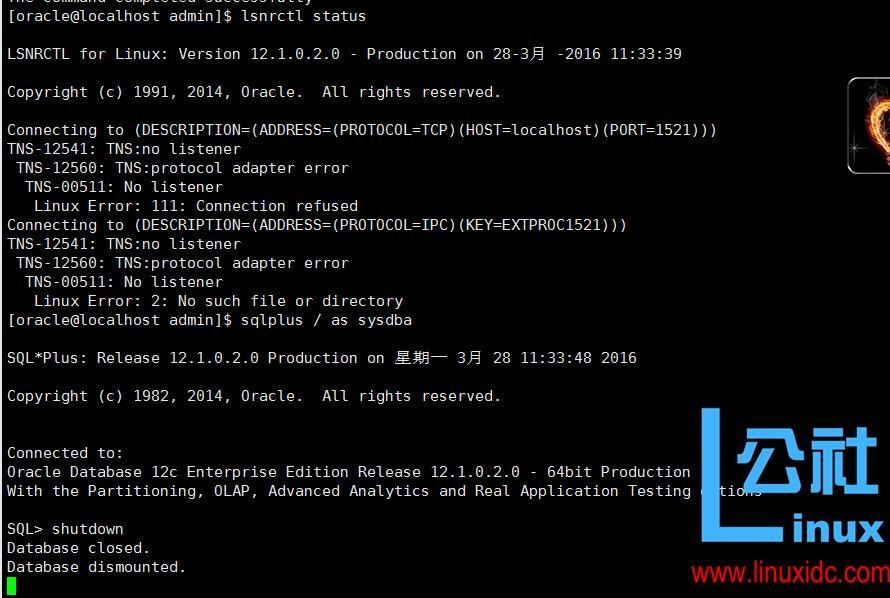
可以看到监听服务处于未监听状态,数据库已经关闭。现在我们将其重启 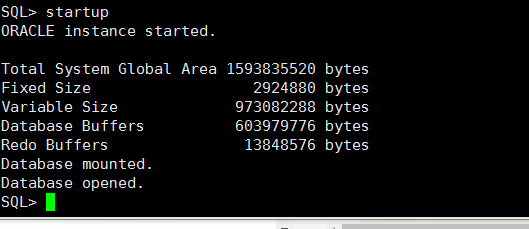
,数据库实例已经启动,现在重启监听服务。当你 = 刚刚启动监听服务的时候,默认的监听服务是一个静态服务,会出现延时,所以,在将近一分钟后,查看监听状态,你才会看到监听服务监听成功 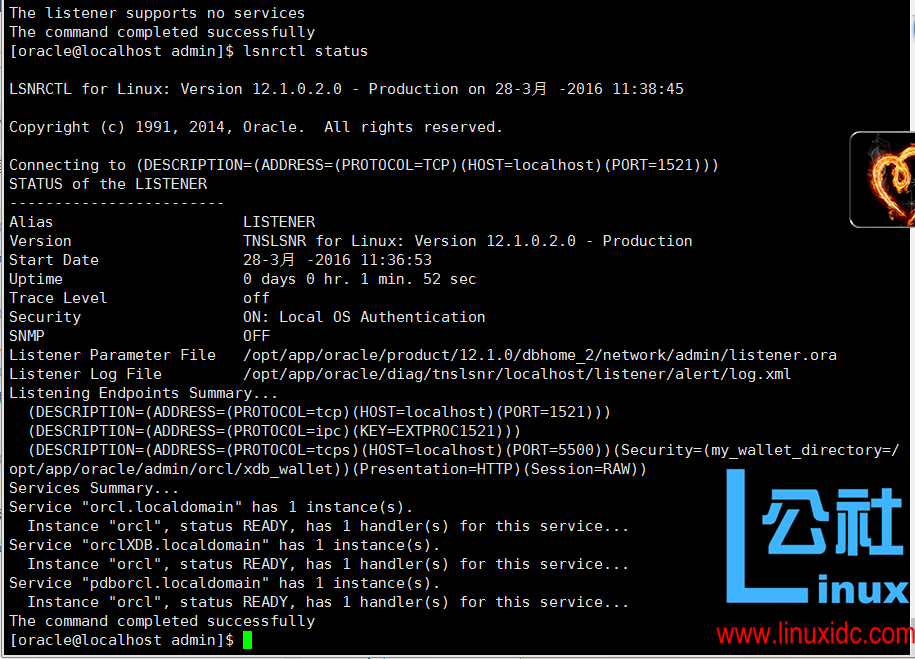
当然,你也可以选择动态注册服务对其进行监听。
现在。我们需要将操作系统重新启动,再次测试,看是否能达到我们的满意 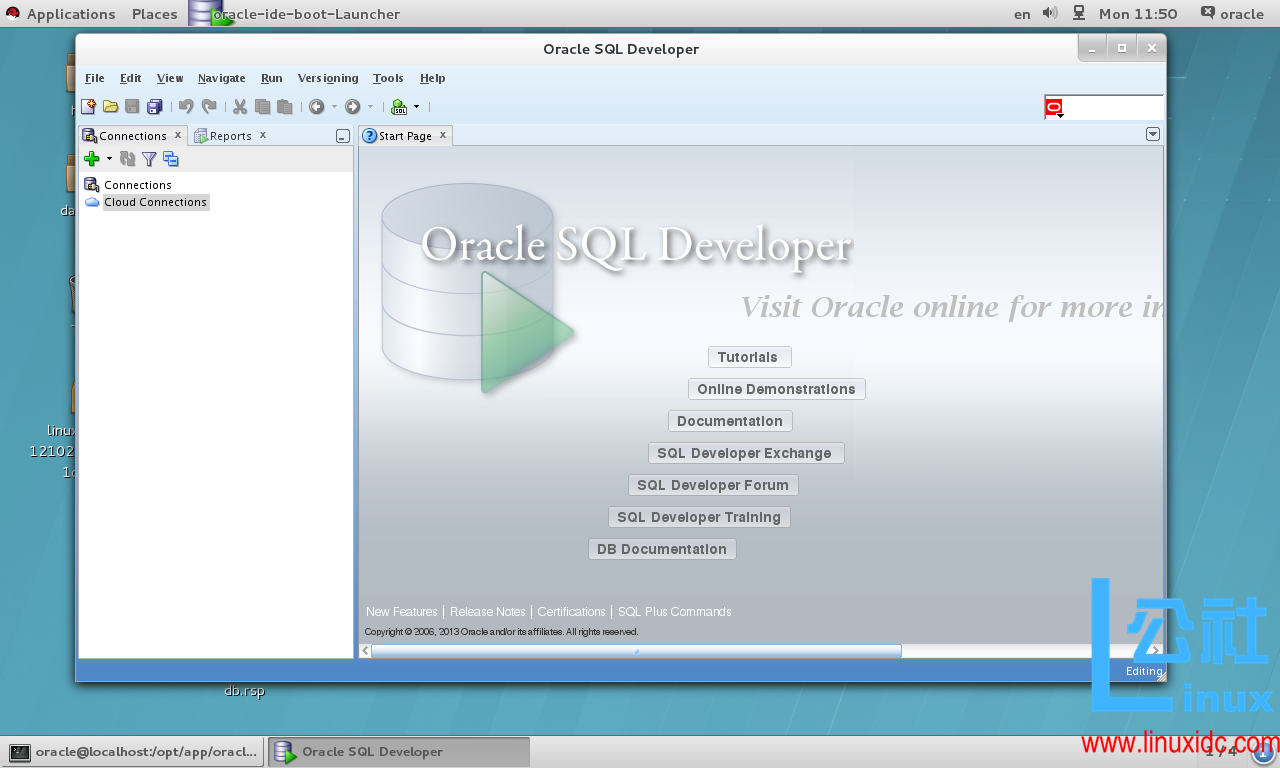
现在你看到的这张图片,是 Oracle 数据库自带的一款图形化工具,我们将用它来测试数据库实例和监听服务。
开启一个新的连接,自定义连接名,这里为 ConnectSys,输入用户名,这里为 sys,输入密码,所谓的密码就是在安装数据库的最后一步的口令管理中所设定的密码。然后选择 SYSDBA,SID 为 orcl,点击 Test,出现 Success。OK,恭喜你,oracle12c 在 RedHat 上安装成功。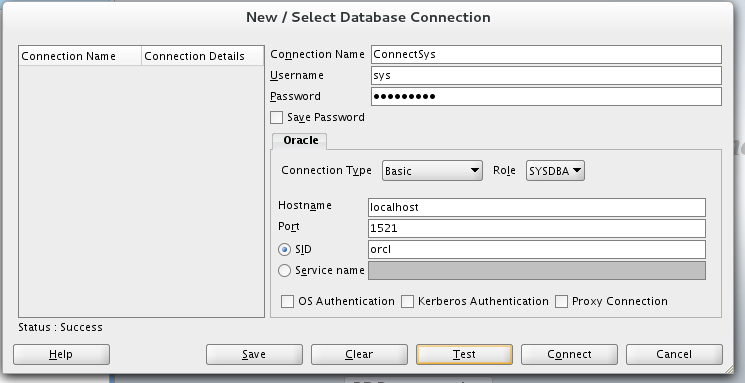
剩下的,就是你要好好的利用这一个大杀器了。
本文永久更新链接地址:http://www.linuxidc.com/Linux/2016-12/138887.htm
找了好多资料,终于在 Red Hat Enterprise Linux 7.0 中安装 Oracle 12C。
直接来
| 根据 oracle 官网上提供的文档,得到如下信息 | |
| binutils-2.23.52.0.1-12.el7.x86_64 | |
| compat-libcap1-1.10-3.el7.x86_64 | |
| gcc-4.8.2-3.el7.x86_64 | |
| gcc-c++-4.8.2-3.el7.x86_64 | |
| glibc-2.17-36.el7.i686 | |
| glibc-2.17-36.el7.x86_64 | |
| glibc-devel-2.17-36.el7.i686 | |
| glibc-devel-2.17-36.el7.x86_64 | |
| ksh | |
| libaio-0.3.109-9.el7.i686 | |
| libaio-0.3.109-9.el7.x86_64 | |
| libaio-devel-0.3.109-9.el7.i686 | |
| libaio-devel-0.3.109-9.el7.x86_64 | |
| libgcc-4.8.2-3.el7.i686 | |
| libgcc-4.8.2-3.el7.x86_64 | |
| libstdc++-4.8.2-3.el7.i686 | |
| libstdc++-4.8.2-3.el7.x86_64 | |
| libstdc++-devel-4.8.2-3.el7.i686 | |
| libstdc++-devel-4.8.2-3.el7.x86_64 | |
| libXi-1.7.2-1.el7.i686 | |
| libXi-1.7.2-1.el7.x86_64 | |
| libXtst-1.2.2-1.el7.i686 | |
| libXtst-1.2.2-1.el7.x86_64 | |
| unixODBC-2.3.1-10.el7.i686.rpm | |
| unixODBC-2.3.1-10.el7.x86_64.rpm | |
| unixODBC-devel-2.3.1-10.el7.i686.rpm | |
| unixODBC-devel-2.3.1-10.el7.x86_64.rpm | |
| make-3.82-19.el7.x86_64 | |
| sysstat-10.1.5-1.el7.x86_64 |
无论你是选择 rpm 还是选择 yum,这些包必须安装好,在 Red Hat Enterprise Linux 7.0 的光盘中,这些包都存在,这里说一下 Red Hat Enterprise Linux 配置本地源的事情
| 我从来都是将 Red Hat Enterprise Linux 7.0的光盘 .iso 文件上传到系统里,在这里,我将光盘传到 /home/yunchu/Desktop 里,yunchu 是我个人用户名。获得超级权限后 | |
| 在 /media 下,新建一个文件夹 cdrom。具体将光盘挂载到什么地方,自己选择。我选择挂载到 /media/cdrom 下 | |
| [root@localhost Desktop]#mount rhel-server-7.0-x86_64-dvd.iso /media/cdrom | |
| 在 /etc/yum.repos.d/ 下面 | |
| [root@localhost yum.repos.d]# touch rhel-media.repo // 新建一个 rhel-media.repo 文件 | |
| [root@localhost yum.repos.d]# vi rhel-media.repo // 编辑文件 | |
| [rhel-media] #1 行 | |
| name=Red Hat Enterprise Linux 7.0 | |
| baseurl=file:///media/cdrom | |
| enabled=1 | |
| gpgcheck=1 | |
| gpgkey=file:///media/cdrom/RPM-GPG-KEY-RedHat-release #6 行 | |
| //#1 行到 #6 行以直接复制到 rhel-media.repo 中,汉字不需要复制,这段说明不需要复制 | |
| [root@localhost yum.repos.d]# yum clean all | |
| [root@localhost yum.repos.d]# yum makecache | |
| 搞定 至此,本地 yum 源配置完成。创建用户,创建组,新建文件夹,修改权限 |
| [root@localhost /]# groupadd dba // 添加 dba 组 | |
| [root@localhost /]# groupadd oinstall // 添加 oinstall 组 | |
| [root@localhost /]# useradd oracle -d /home/oracle -g oinstall -G dba -m // 添加用户,用户名为 oracle,工作目录在 /home/oracle 下面,并且将 oracle 用户添加到 oinstall 组和 dba 组里面 | |
| [root@localhost /]# passwd oracle // 设置 oracle 用户密码 | |
| [root@localhost /]# mkdir -p /opt/app/oracle/product/12.1.0/dbhome_2 | |
| [root@localhost /]# mkdir -p /opt/app/oraInventory | |
| [root@localhost /]# mkdir -p /opt/app/oracle/oradata | |
| [root@localhost /]# chown -R oracle.oinstall /opt/oracle | |
| [root@localhost /]# chown -R oracle.oinstall /opt/oracle/oradata | |
| [root@localhost /]# chown -R oracle.oinstall/opt/oracle/product/12.1.0 | |
| [root@localhost /]# chown -R oracle.dba /opt/app/oraInventory | |
| [root@localhost /]# chown -R oracle.dba /opt/app/oracle | |
| //一堆新建文件夹,设置权限,直接复制就行。切换 oracle 用户 | |
| [root@localhost opt]# su - oracle | |
| Last login: Sat Jan 16 00:25:03 CST 2016 on pts/1 | |
| [oracle@localhost ~]$ pwd | |
| /home/oracle | |
| [oracle@localhost ~]$ vi .bash_profile | |
| # .bash_profile | |
| # Get the aliases and functions | |
| if [-f ~/.bashrc]; then | |
| . ~/.bashrc | |
| fi | |
| # User specific environment and startup programs | |
| export ORACLE_BASE=/opt/app/oracle | |
| export ORACLE_HOME=$ORACLE_BASE/product/12.1.0/dbhome_2 | |
| export ORACLE_OWNER=oracle | |
| export ORACLE_SID=orcl | |
| export PATH=$PATH:$HOME/bin:.:$ORACLE_HOME/bin | |
| export LD_LIBRARY_PATH=$LD_LIBRARY_PATH:$ORACLE_HOME/lib | |
| export NLS_LANG="SIMPLIFIED CHINESE_CHINA.AL32UTF8" | |
| ~ | |
| //直接把.bash_profile 清空,将上述代码复制过去就行 | |
| [oracle@localhost ~]$ . .bash_profile //执行.bash_profile 文件 |
正式安装
去掉勾选,Next 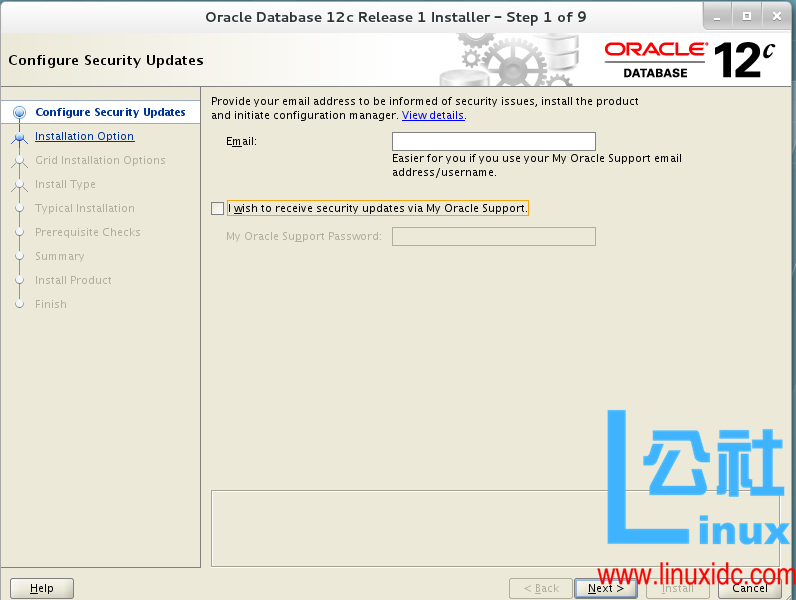
选择 Yes 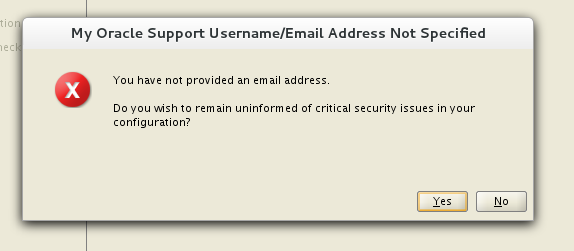
选择 Next 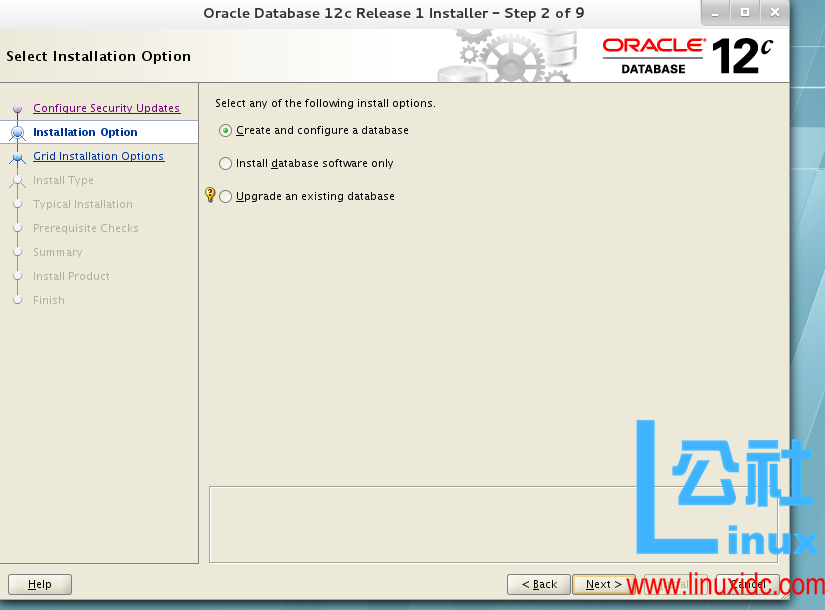
选择 Next 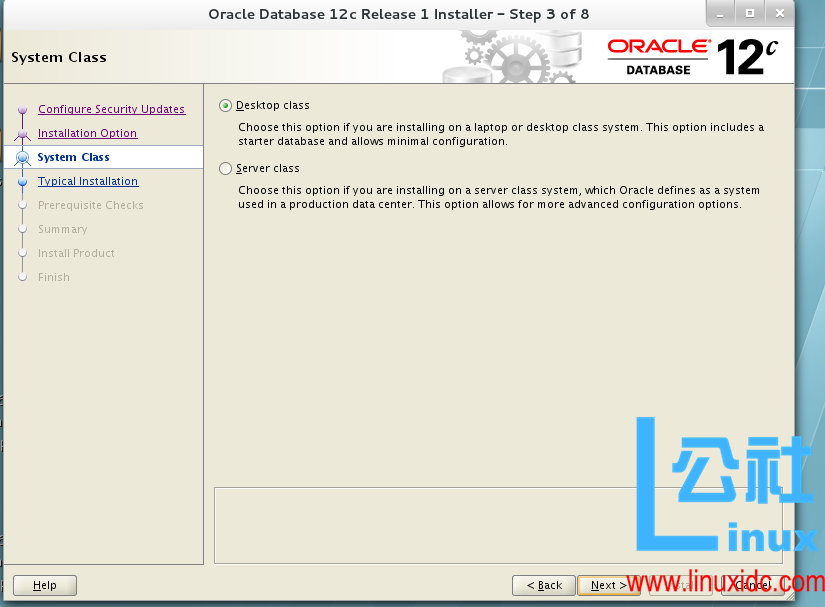
配置如下,选择 Next,密码必须符合 Oracle 标准。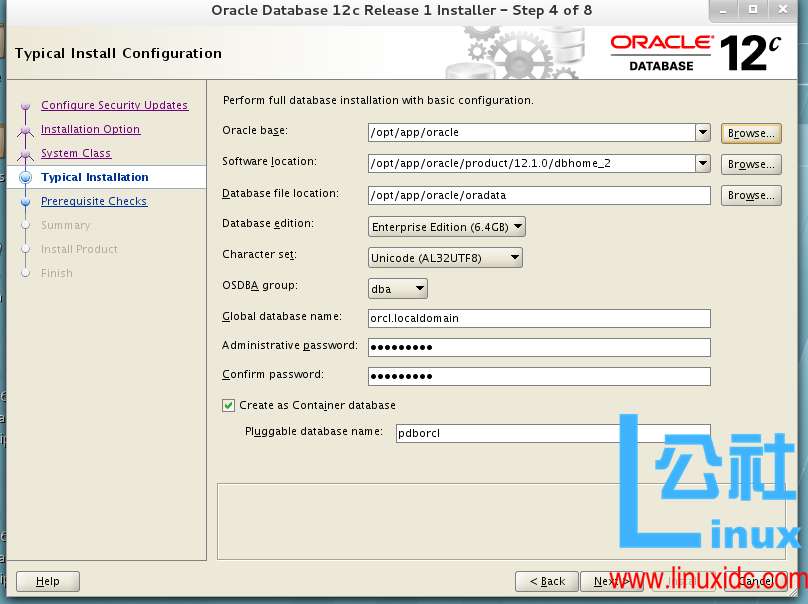
选择 Next 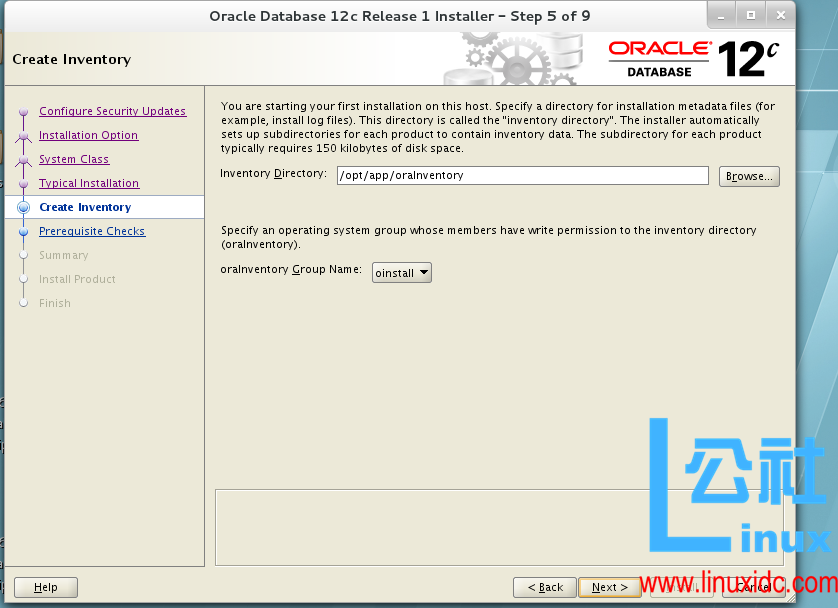
更多详情见请继续阅读下一页的精彩内容:http://www.linuxidc.com/Linux/2016-12/138887p2.htm
















